
レベル1 – Googleマイビジネスに登録して地域の顧客にアピールする
とりあえずHPでは、小規模事業者向けに、自分でできるホームページの基礎設定をレベルに分けてご紹介しています。今回は、レベル1として、「Googleマイビジネス」についてご紹介します。
「レベル1 – Googleマップでお店や会社の詳細情報を設定する」では、Googleマップにご自身のお店や会社を登録する一番簡単な方法をご紹介しましたが、紹介させていただいた方法はあくまでも、いち情報提供者として、Googleに地点登録を申請する方法です。
このページでは、そこから一歩進んで、ただGoogleマップに地点登録するだけでなく、Googleマップ上の情報をタイムリーに書き換えたり、Googleマップ上でユーザーとコミュニケーションをとったり、さらに検索エンジンに対してよりアピールしていくための「Googleマイビジネス」の登録について、ご紹介したいと思います。
Googleマイビジネスとは?
Googleマイビジネスは、Googleが提供しているサービスのひとつで、Googleマップをはじめ、さまざまなGoogleのサービス上に、自分のホームページへのリンクや、お店や会社やビジネス情報を表示させることができるツールです。新規のお客様の来店や購入につながる可能性がより高まりますので、ぜひ活用しましょう!
しかもなんと、登録料は無料です。(Googleマイビジネスヘルプ)
メリットその1 検索結果に表示される可能性が高くなる
マイビジネスに登録した情報が表示される場所は、主に「Googleマップ」と「Googleの検索結果」です。
たとえば、Googleの検索で「この辺でランチ」と検索してみます。
すると、wi-fiから取得される位置情報から、今いる場所の周辺のお店のリストが一覧で表示されます。
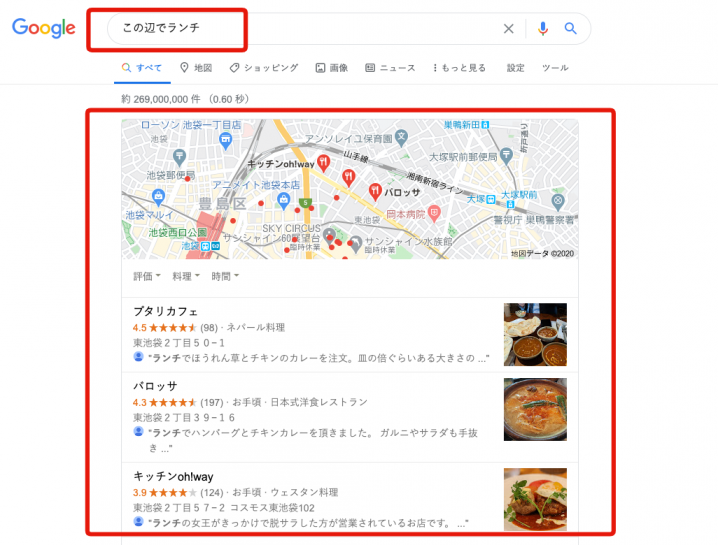
ほかにも、「○○駅 学習塾」「○○市○○町 ピアノ教室」などのキーワードで検索してみると、その地域のお店や教室の情報がずらっと表示されます。このような使い方で、Googleマップから目的のお店やサービスを探している人がたくさんいるのです。つまり、そこからお店を知ってもらえる可能性が多分に考えられます。
逆に、Googleマイビジネスに登録していない場合、このチャンスを逃す可能性があります。とくに店舗に来店してもらう業種のユーザー様は、Googleマイビジネスに登録することが、新規のお客様獲得にとても有効です。
メリットその2 正確な情報をすばやく発信できる
Googleマップに登録しただけでは、その地点情報は限定的かつ、第三者でも情報を追加・変更できる状態になっています。また、お店からの情報発信はできません。
しかし、Googleマイビジネスに登録し、自分がその地点(お店や会社)の「オーナー」であることを確認することで、Googleから管理権限が与えられます。
オーナー登録が完了すると、営業時間の詳細や休業日の情報、ホームページの情報、電話番号、サービスを提供している地域(拠点だけでなく、営業範囲など)も設定でき、スピーディに正しい情報発信を行えるようになります。
さらに、画像も投稿できるようになるため、地点情報を検索した人にお店の雰囲気や商品を伝えるために有効な画像を掲載することが可能になります。
メリットその3 クチコミ返信などのコミュニケーションができる
Googleマップには「クチコミ」の機能があり、多くのユーザーはお店や商品を選ぶ際にクチコミを参考にしています。クチコミには、Googleアカウントを持っている不特定多数の人が書き込めるようになっていて、検索結果に表示されたお店や会社に対する評価や感想を閲覧できるようになっています。
Googleマイビジネスに登録して、自分の店舗の地点情報にオーナー登録をすると、このクチコミに「オーナー」として返信できるようになります。クチコミは、必ずしも良いものだけとは限りませんが、誠実に返信していくことで、クチコミを書いた本人だけでなく、検索結果からお店の情報を見ている人に対しても、信頼できるお店であることをアピールできます。
Googleマップのクチコミは翻訳機能もあるため、海外の方、とくに欧米の方はGoogleマップのクチコミを参考にされる方が多いという情報もあります。外国の方向けのビジネスの場合は、なおのこと、クチコミの対応や丁寧な回答をしていくことが大切です。
クチコミの返信以外にも、Googleマップ上から質問を受け付けたり、メッセージを送るといったコミュニケーションもとれるようになるなど、Googleマイビジネスを登録することで、Googleマップの登録情報を何倍にも活かすことができます。
Googleからは、オーナー向けのモバイルアプリも提供されているようなので、一度登録すれば、その後の操作はスマホからでも可能です。
Googleマイビジネスの登録方法
すでにGoogleマップへの登録が済んでいる場合と、まだGoogleマップ上に地点が登録されていない場合で、若干登録方法が異なります。
ここでは、すでにGoogleマップ上に地点登録されている場合についてご紹介させていただきます。
まだGoogleマップに地点情報がないという方は下記ページの手順を参考にしてください。
とりあえずHPの使い方 Googleマイビジネスに登録する方法
まず、Googleマップを開き、あなたのお店・会社を検索します。
検索結果が表示されたら、左側の店舗情報の欄に電話番号や営業時間の下側に[ビジネスオーナーですか?]というメニューがあるため、こちらをクリックします。
※もし「オーナーですか?」の文字が見つからない場合、このページ後半の「他の人がオーナー登録していたら?」をご確認ください。
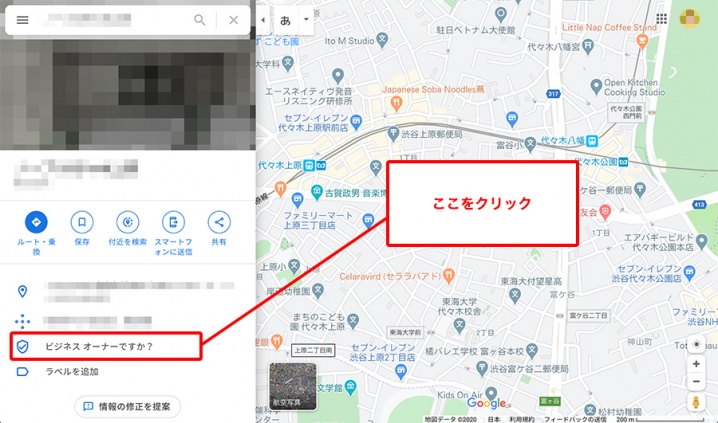
別のウィンドウが立ち上がるので、店名・会社名・サービス名、住所などが合っていることを確認し、青いボタン[管理を開始]をクリックします。
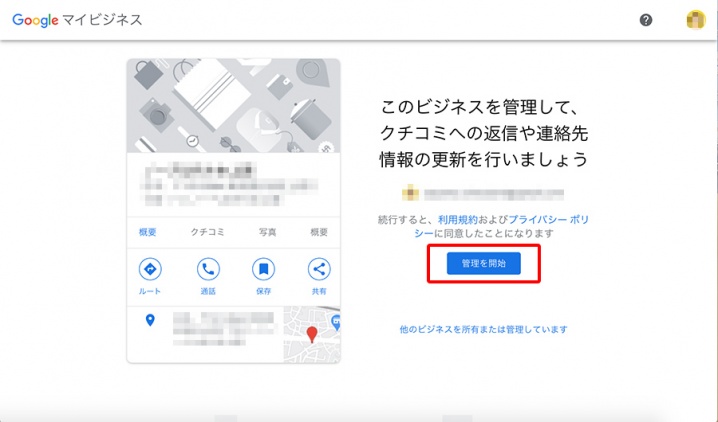
その後は、画面に表示される質問に答えていく形式で、登録に必要な情報を選択していきます。
途中の手順は下記の使い方ページを参考にしてください。
とりあえずHPの使い方 Googleマイビジネスに登録する方法
最後に、オーナー確認の方法を選択する画面が表示され、基本的には実際の店舗または指定した住所に「ハガキを郵送」する方法で実在するお店・会社である、ということを確認する形になります。
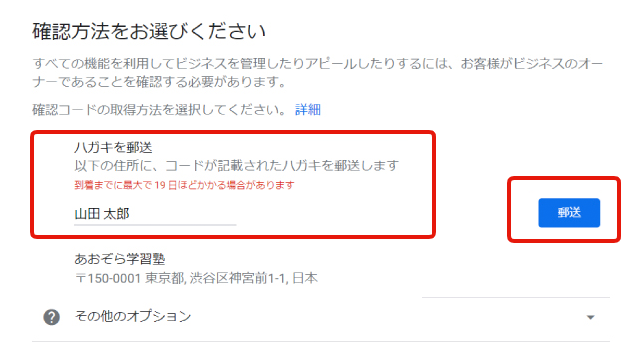
送り先の住所を確認し、問題なければ青のボタン[郵送]をクリックすると、その住所宛に、確認コードが記載されたハガキが郵送されます。
後日、ハガキが届いたら、Google マイビジネスへログインし、指定の方法に沿って確認コードを入力し、オーナー確認を完了させてください。
※確認コードの入力を6回間違えるとオーナー登録ができなくなってしまうようなので、注意してください。
他の人がオーナー登録していたら?
万が一、自分のお店なのに、ほかの人がオーナー登録をしている、という場合、新しく地点登録をしてしまうと、店舗情報の重複になってしまう恐れがあるため、慎重に対応しましょう。
まずは、内部のスタッフ・社員や関係者が登録していないか?を確認します。また、ホームページや広告掲載などを委託している(していた)会社が登録しているケースもあります。直接コミュニケーションがとれたら、あらかじめ、オーナー権限を移行してほしい意思を伝えておくとスムーズです。
※場合によっては、複数人をオーナーや管理者として登録して、共同で管理することも可能です。
Googleマイビジネスのヘルプで、オーナー権限をリクエストする手順が紹介されているので、こちらを参考に、権限の移行を申請してみてください。
Googleマイビジネスヘルプ ビジネス プロフィールのオーナー権限をリクエストする
まとめ
Googleマイビジネスの登録が完了したらさっそく、詳細情報を追加したり、写真を追加したりして、検索結果をみている人に対して魅力が伝わる内容に整えておきましょう。具体的な手順は下記ページが参考になりそうです。
Googleマイビジネスヘルプ ビジネス情報を最新の状態に保つ
Googleマイビジネスヘルプ 写真共有やクチコミへの返信を行う
少し手間はかかりますが、Googleマイビジネスに登録し、Googleマップを活用をコツコツ続けていくことで、地図や検索結果から興味を持ってくれた方が、さらに詳細な情報を知るためにホームページを訪れてくれる、という可能性もグッと高まります!
次は、「 Googleサーチコンソールでホームページの所有権を確認する」についてです。
気軽につくれる、素敵なホームページ「とりあえずHP」
とりあえずHPは、素敵なホームページを気軽につくることができるホームページ作成サービスです。
「メールを送る」程度のパソコンスキルがあれば、驚くほど簡単にホームページを作成することができます。
業種ごとに作り込まれたテンプレートデザインや文章のサンプルもあるので、ホームページづくりにあまり時間が割けない人にもおすすめ。大切な時間をホームページ作成に費やすのではなく、本業に集中させることができます。



